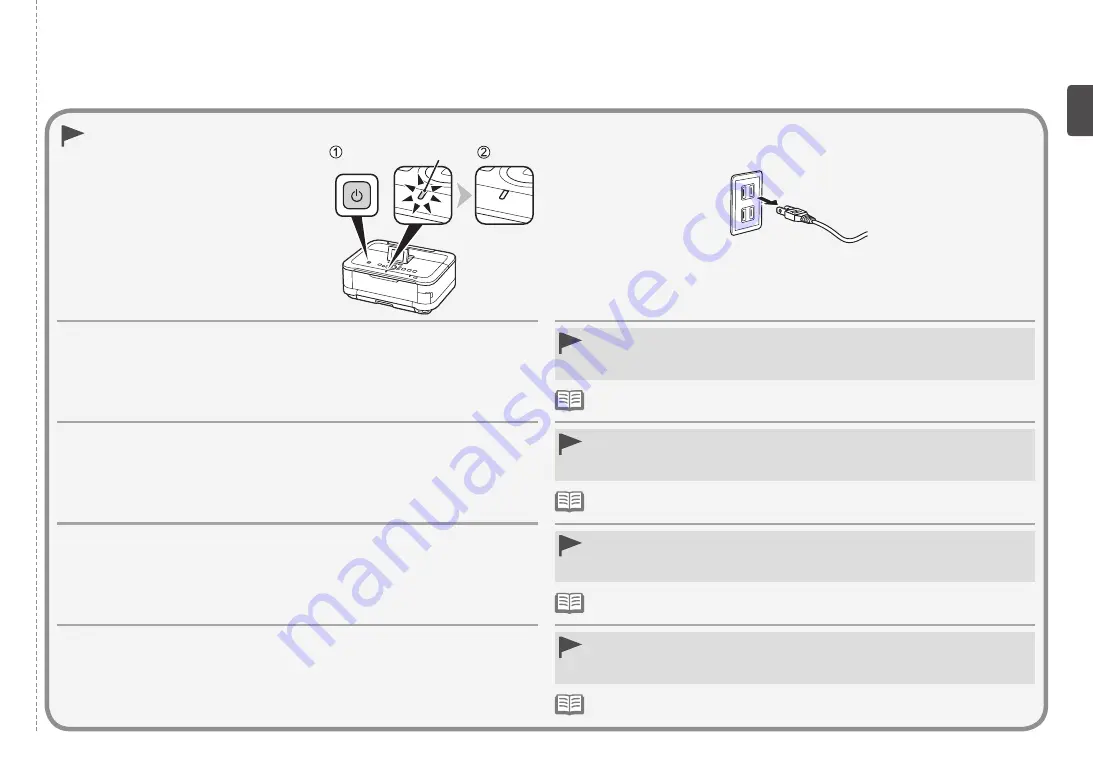
H
เมื่อจำเป็นต้องปิดเครื่อง
ต้องทำตามขั้นตอนด้านล่าง
1. กดปุ่ม
ON
เพื่อปิดเครื่อง
2. ตรวจสอบว่าสัญญาณไฟ
POWER
(H) ไม่ได้ติดสว่าง
เสียงการทำงานอาจจะดังต่อเนื่องได้สูงสุด 25 วินาทีจนกระทั่งเครื่องปิดลง
เมื่อถอดปลั๊กไฟ ตรวจสอบว่าสัญญาณไฟ
POWER
ไม่ได้ติดสว่างก่อนที่จะถอดปลั๊กไฟ การถอดปลั๊กไฟขณะที่
สัญญาณไฟ
POWER
ติดสว่างหรือกะพริบอาจทำให้เกิดการแห้งหรืออุดตันของ หัวพิมพ์ จะได้ผลการพิมพ์ที่ไม่ดี
•
ข้อมูลทางเทคนิคของสายไฟแตกต่างกันสำหรับแต่ละประเทศหรือภูมิภาค
•
기기를
꺼야
하는
경우
아래의
절차를
따르십시오
.
1.
전원
버튼을
눌러
기기를
끕니다
.
2.
전원
램프
(H)
가
꺼졌는지
확인하십시오
.
작동
소음은
기기가
꺼질
때까지
최대
25
초
동안
지속될
수
있습니다
.
전원
플러그를
분리하는
경우
,
플러그를
분리하기
전에
전원
램프가
꺼져
있는지
확인하십시
오
.
전원
램프가
켜져
있거나
깜박이는
동안
전원
플러그를
분리하면
프린트
헤드가
건조되거
나
막혀서
인쇄
품질이
저하될
수
있습니다
.
•
전원
코드의
사양은
각
국가
또는
지역에
따라
다릅니다
.
•
需要關閉本機時
務必按照如下步驟操作。
1.
按
電源
按鈕以關閉本機。
2.
確保
電源
指示燈
(H)
未亮起。
本機關閉之前運行噪音可能最多會持續
25
秒鐘。
移除電源插頭時,確保
電源
指示燈在插頭移除前未亮起。
電源
指示燈亮起或閃爍時移除電源
插頭可能會造成列印頭乾涸、堵塞及列印結果欠佳。
•
每個國家或地區的電源線規格都有所不同。
•
When it is necessary to turn off the
machine
Be sure to follow the procedure below.
1. Press the
ON
button to turn off the machine.
2. Make sure that the
POWER
lamp (H) is not lit.
Operating noise may continue for up to 25 seconds until the machine turns off.
When removing the power plug, make sure that the
POWER
lamp is not lit before removing
the plug. Removing the power plug while the
POWER
lamp lights up or flashes may cause
drying and clogging of the Print Head, resulting in poor printing.
•
The specification of the power cord differs for each country or region.
•












































